こんにちは!突然ですが、Outlookで「添付ファイルが表示されない」と困ったことはありませんか?特に、パソコンやスマホに詳しくない方にとって、こうしたトラブルはとても不安ですよね。でも大丈夫!今日は、そんなあなたのために、わかりやすく、しかもすぐに試せる方法をご紹介します。これを見れば、添付ファイルの問題もスッキリ解決できるはずです。
なぜOutlookで添付ファイルが表示されないのか?
まず、なぜ添付ファイルが表示されないのか、その原因を見てみましょう。
- メールの形式が「リッチテキスト形式」になっている
- セキュリティソフトが添付ファイルをブロックしている
- Outlookの設定やアドインが影響している
- 添付ファイル自体が破損している
- インターネット接続が不安定
これらの原因が組み合わさることで、添付ファイルが表示されないことがあります。
初心者でもできる!簡単な対処法
それでは、具体的な対処法を見ていきましょう。どれも難しい操作ではありませんので、安心してください。
メールの形式を「HTML形式」に変更する
メールの形式が「リッチテキスト形式」だと、添付ファイルが本文に表示されないことがあります。これを「HTML形式」に変更することで、添付ファイルが正しく表示されることがあります。
- Outlookを開きます。
- 新規メール作成画面で、「書式設定」タブをクリックします。
- 「HTML」を選択します。
これで、添付ファイルが正しく表示されるか確認してみてください。
セキュリティソフトを一時的に無効にする
セキュリティソフトが添付ファイルをブロックしている場合があります。信頼できる送信者からのメールであれば、一時的にセキュリティソフトを無効にしてみましょう。
- セキュリティソフトの設定を開きます。
- 「リアルタイム保護」や「メールスキャン」の機能を一時的に無効にします。
- Outlookを再起動し、添付ファイルが表示されるか確認します。
注意操作後は必ずセキュリティソフトを有効に戻してください。
Outlookのアドインを無効にする
Outlookのアドインが原因で添付ファイルが表示されないことがあります。アドインを無効にしてみましょう。
- Outlookを開きます。
- 「ファイル」タブをクリックし、「オプション」を選択します。
- 「アドイン」を選択し、「管理」のドロップダウンから「COMアドイン」を選び、「設定」をクリックします。
- リストから不要なアドインのチェックを外し、「OK」をクリックします。
これで、添付ファイルが表示されるか確認してみてください。
添付ファイルを保存してから開く
メール内で直接添付ファイルを開くのではなく、一度パソコンに保存してから開くことで、正常に表示されることがあります。
- 添付ファイルを右クリックし、「名前を付けて保存」を選択します。
- 保存先を指定し、「保存」をクリックします。
- 保存したファイルをダブルクリックして開きます。
これで、添付ファイルが表示されるか確認してみてください。
Outlookを修復する
Outlookのデータファイルが破損している場合、修復ツールを使って修復することができます。
- Outlookを終了します。
- 「スタート」メニューから「コントロールパネル」を開きます。
- 「プログラムと機能」を選択します。
- 「Microsoft Office」を選択し、「変更」をクリックします。
- 「修復」を選択し、指示に従って修復を行います。
修復後、Outlookを再起動し、添付ファイルが表示されるか確認してみてください。
よくある質問
Q1: 添付ファイルが表示されないのはなぜですか?
メールの形式やセキュリティソフト、Outlookの設定など、複数の要因が考えられます。上記の対処法を順に試してみてください。
Q2: セキュリティソフトを無効にするのは安全ですか?
信頼できる送信者からのメールであれば、一時的に無効にしても問題ありません。ただし、操作後は必ず有効に戻してください。
Q3: Outlookの修復はどうやって行うのですか?
上記の手順で、Outlookの修復ツールを使って修復を行ってください。修復後、問題が解決することがあります。
今すぐ解決したい!どうしたらいい?
いま、あなたを悩ませているITの問題を解決します!
「エラーメッセージ、フリーズ、接続不良…もうイライラしない!」
あなたはこんな経験はありませんか?
✅ ExcelやWordの使い方がわからない💦
✅ 仕事の締め切り直前にパソコンがフリーズ💦
✅ 家族との大切な写真が突然見られなくなった💦
✅ オンライン会議に参加できずに焦った💦
✅ スマホの重くて重要な連絡ができなかった💦
平均的な人は、こうしたパソコンやスマホ関連の問題で年間73時間(約9日分の働く時間!)を無駄にしています。あなたの大切な時間が今この悩んでいる瞬間も失われています。
LINEでメッセージを送れば即時解決!
すでに多くの方が私の公式LINEからお悩みを解決しています。
最新のAIを使った自動応答機能を活用していますので、24時間いつでも即返信いたします。
誰でも無料で使えますので、安心して使えます。
問題は先のばしにするほど深刻化します。
小さなエラーがデータ消失や重大なシステム障害につながることも。解決できずに大切な機会を逃すリスクは、あなたが思う以上に高いのです。
あなたが今困っていて、すぐにでも解決したいのであれば下のボタンをクリックして、LINEからあなたのお困りごとを送って下さい。
ぜひ、あなたの悩みを私に解決させてください。
まとめ
Outlookで添付ファイルが表示されない問題は、設定や環境によってさまざまな原因が考えられます。今回ご紹介した対処法を順に試すことで、多くの問題は解決できるはずです。もし、これらの方法で解決しない場合や、さらに詳しいサポートが必要な場合は、お気軽にLINEでご相談ください。あなたのパソコンライフがより快適になるよう、お手伝いさせていただきます。
他にも疑問やお悩み事があれば、お気軽にLINEからお声掛けください。

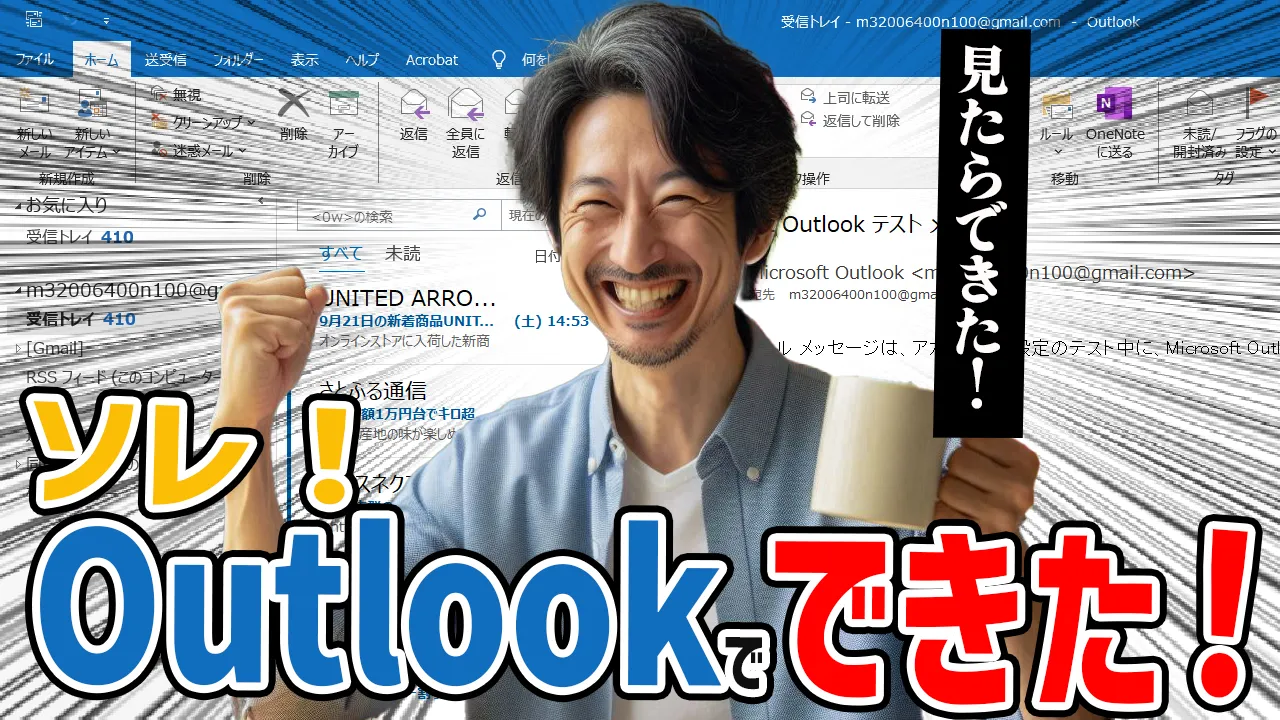




コメント